ይህ wikiHow አንድ ፕሮግራም በዊንዶውስ ኮምፒተር አውታረመረብ እንዳይደርስ እንዴት መከላከል እንደሚችሉ ያስተምራል በኬላ በኩል በማገድ። ፋየርዎልን እና የማገጃ ፕሮግራሞችን ለመድረስ የአስተዳዳሪ መብቶች ሊኖርዎት ይገባል። ያስታውሱ ፕሮግራምን በፋየርዎል ማገድ አንድ ፕሮግራም በኮምፒተር ላይ እንዳይሠራ ሁልጊዜ አያግደውም።
ደረጃ
ዘዴ 1 ከ 2 - ፕሮግራሞችን ማገድ
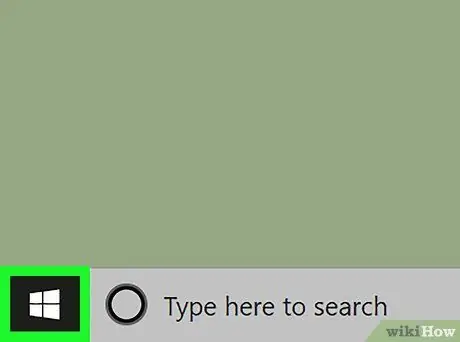
ደረጃ 1. ወደ ጀምር ይሂዱ

በታችኛው ግራ ጥግ ላይ ባለው የዊንዶውስ አርማ ላይ ጠቅ በማድረግ ይህንን ያድርጉ።
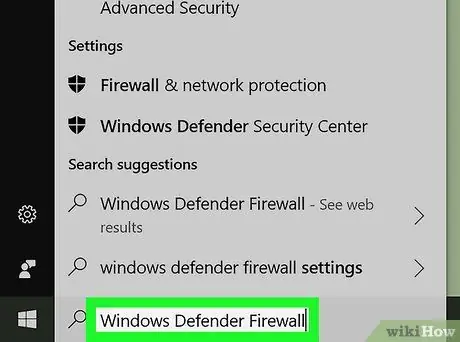
ደረጃ 2. ፋየርዎልን ያሂዱ።
የዊንዶውስ ተከላካይ ፋየርዎልን ይተይቡ ፣ ከዚያ ጠቅ ያድርጉ የዊንዶውስ ተከላካይ ፋየርዎል በጀምር መስኮት አናት ላይ ይገኛል።
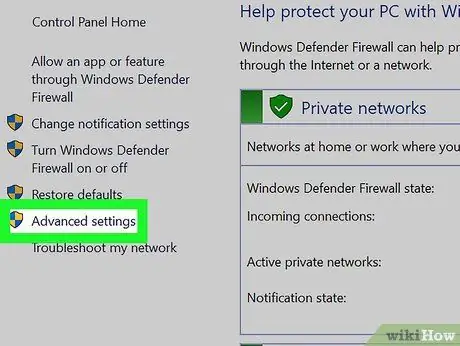
ደረጃ 3. በላቁ ቅንብሮች ላይ ጠቅ ያድርጉ።
ይህ አገናኝ በዊንዶውስ ፋየርዎል መስኮት በላይኛው ግራ ጥግ ላይ ነው።
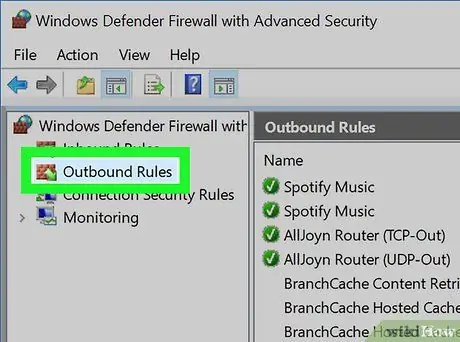
ደረጃ 4. በመስኮቱ በግራ በኩል ያለውን የወጪ ደንቦችን ትር ጠቅ ያድርጉ።
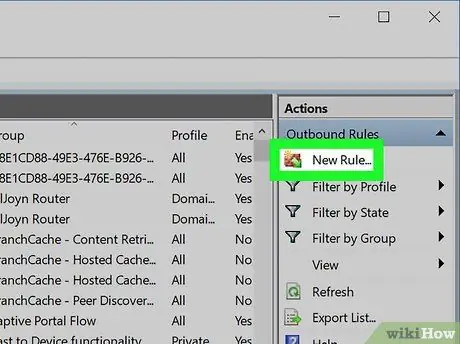
ደረጃ 5. ከላይ በቀኝ ጥግ ላይ አዲስ ሕግን ጠቅ ያድርጉ።
ይህ የፋየርዎል ደንቦችን ለመፍጠር የሚያገለግል አዲስ መስኮት ይከፍታል።
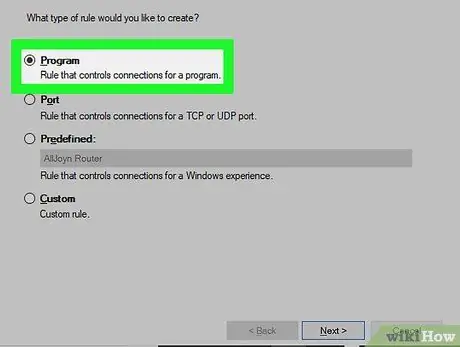
ደረጃ 6. “ፕሮግራም” በሚለው ሳጥን ላይ ምልክት ያድርጉ።
ይህ አማራጭ በገጹ አናት ላይ ነው።
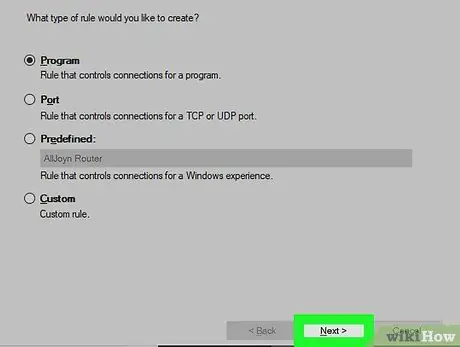
ደረጃ 7. በመስኮቱ ግርጌ ቀጥሎ የሚለውን ጠቅ ያድርጉ።
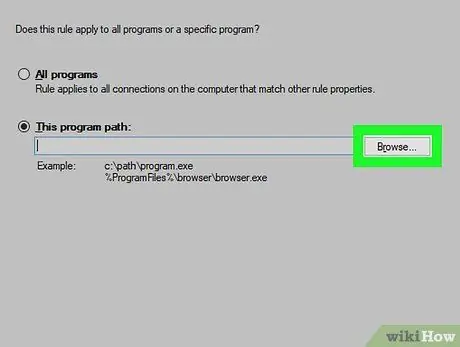
ደረጃ 8. ተፈላጊውን ፕሮግራም ይምረጡ።
አንድን ፕሮግራም ለማገድ በመጀመሪያ መንገዱን ለማግኘት ፕሮግራሙን ይምረጡ-
- ሳጥኑ ላይ ምልክት ያድርጉ “ይህ የፕሮግራም መንገድ” ፣ ከዚያ ጠቅ ያድርጉ ያስሱ….
- ጠቅ ያድርጉ ይህ ፒሲ በመስኮቱ በግራ በኩል።
- ወደ ማያ ገጹ ግርጌ ወደ ታች ይሸብልሉ እና ከዚያ የኮምፒተርዎን ሃርድ ድራይቭ ስም (ለምሳሌ) ሁለቴ ጠቅ ያድርጉ ስርዓተ ክወና (ሲ:)).
-
አቃፊውን ሁለቴ ጠቅ ያድርጉ የፕሮግራም ፋይሎች.
ለማገድ የሚፈልጉት ፕሮግራም እዚህ ከሌለ ፕሮግራሙ የሚገኝበትን አቃፊ ይክፈቱ።
- ፕሮግራሙ የሚገኝበትን አቃፊ ይፈልጉ ፣ ከዚያ አቃፊውን ሁለቴ ጠቅ ያድርጉ።
- አንዴ ጠቅ በማድረግ የፕሮግራሙን ፋይል ይምረጡ።
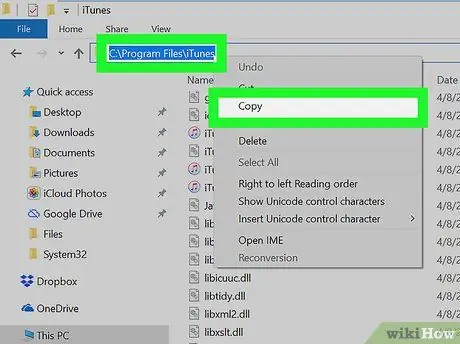
ደረጃ 9. ለፕሮግራሙ ዱካውን ይቅዱ።
የሚታየውን ዱካ ለመምረጥ በመስኮቱ አናት ላይ ያለውን የአድራሻ አሞሌ ጠቅ ያድርጉ ፣ ከዚያ Ctrl+C ን በመጫን መንገዱን ይቅዱ።
ፋየርዎል ውስጥ ፋይሉን ከከፈቱ በኋላ ዊንዶውስ ለፋይሉ ዱካውን እንደገና ስለሚያስተካክል ይህ መደረግ አለበት። ይህ ሁኔታ እርስዎ የፈጠሯቸውን ማንኛውንም የመውጫ ህጎች ሊያደናቅፍ ይችላል። የፋይሉን መንገድ በእጅ በመለጠፍ ይህ ችግር ሊፈታ ይችላል።
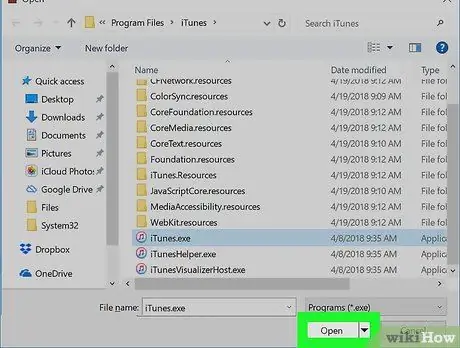
ደረጃ 10. በመስኮቱ በታችኛው ቀኝ ጥግ ላይ ክፈት የሚለውን ጠቅ ያድርጉ።
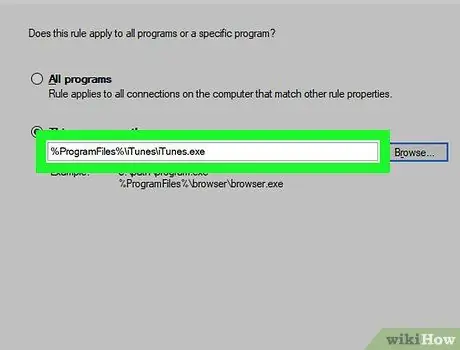
ደረጃ 11. በመተግበሪያው ስም ፊት ለፊት ያለውን መንገድ በተገለበጠ መንገድ ይተኩ።
ከመተግበሪያው ስም በፊት በ “ይህ የፕሮግራም መንገድ” የጽሑፍ ሳጥን ውስጥ ያለውን አጠቃላይ ዱካ ወደ መጨረሻው የኋላ መቅረጽ ያድምቁ ፣ ከዚያ Ctrl+V ን በመጫን የተቀዳውን መንገድ ይለጥፉ።
- ለምሳሌ ፣ ጉግል ክሮምን በ “C: / Program Files / Google / Application / chrome.exe” ዱካ ውስጥ ማገድ ከፈለጉ ፣ ከ “chrome.exe” በስተቀር ሁሉንም ጽሑፍ ያደምቁ እና እርስዎ በገለበጡት ጽሑፍ ይተኩት።
- በመንገዱ መጨረሻ ላይ የማመልከቻውን ስም እና ቅጥያ መተው በጣም አስፈላጊ ነው። ካላደረጉ የተፈጠረው ደንብ ምንም አያግድም።
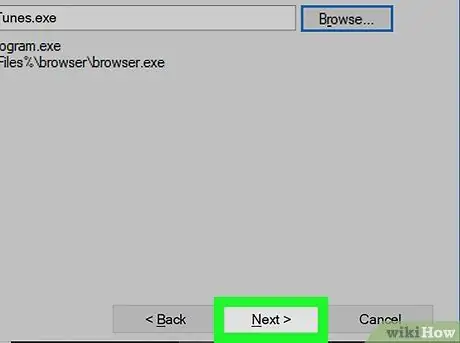
ደረጃ 12. ቀጣዩን ሶስት ጊዜ ጠቅ ያድርጉ።
አዝራሩ በእያንዳንዱ ገጽ ላይ በመስኮቱ ታችኛው ክፍል በስተቀኝ ላይ ነው። ወደ መጨረሻው ገጽ ይወሰዳሉ።
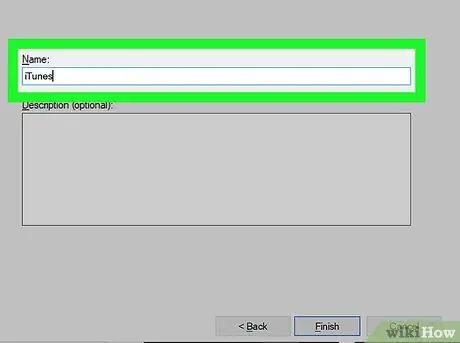
ደረጃ 13. እርስዎ የፈጠሩትን ደንብ ይሰይሙ።
በገጹ አናት ላይ ባለው የጽሑፍ ሳጥን ውስጥ እንደ ደንብ ስም ለማገልገል ማንኛውንም ቃል ይተይቡ።
ለምሳሌ ፣ Chrome ን በኮምፒተርዎ ላይ ማገድ ከፈለጉ ፣ እዚህ “Chrome ን አግድ” ብለው መሰየም ይችላሉ።
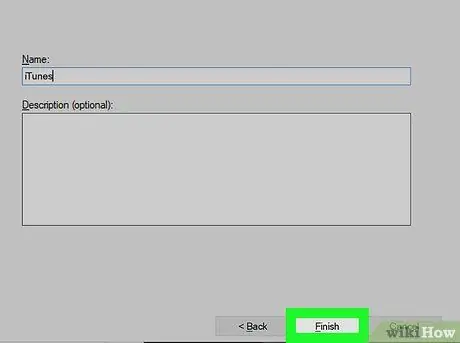
ደረጃ 14. በመስኮቱ ግርጌ ላይ የሚገኘውን ጨርስን ጠቅ ያድርጉ።
የተፈጠሩት ደንቦች ይቀመጣሉ እና ይተገበራሉ። ከአሁን በኋላ ደንቡን እስኪያሰናክሉ ወይም እስኪሰርዙ ድረስ ፕሮግራሙ በይነመረቡን መድረስ አይችልም።
ዘዴ 2 ከ 2 - ለጊዜው ፕሮግራሞችን ማሰናከል
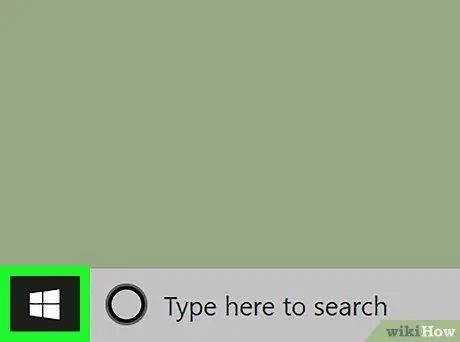
ደረጃ 1. ወደ ጀምር ይሂዱ

በታችኛው ግራ ጥግ ላይ የዊንዶውስ አርማ ጠቅ በማድረግ ወይም ዊን በመጫን ይህንን ያድርጉ።
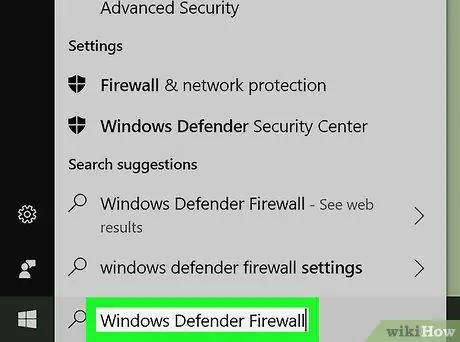
ደረጃ 2. ፋየርዎልን ያሂዱ።
የዊንዶውስ ተከላካይ ፋየርዎልን ይተይቡ ፣ ከዚያ ጠቅ ያድርጉ የዊንዶውስ ተከላካይ ፋየርዎል ይህ በጀምር መስኮት አናት ላይ ነው።
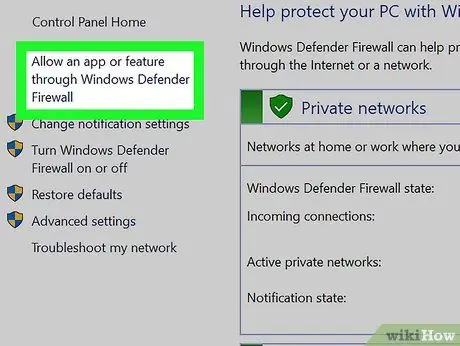
ደረጃ 3. ጠቅ ያድርጉ መተግበሪያን ወይም ባህሪን በዊንዶውስ ፋየርዎል በኩል ይፍቀዱ።
ይህንን አገናኝ በፋየርዎል መስኮት የላይኛው ግራ በኩል ማግኘት ይችላሉ።
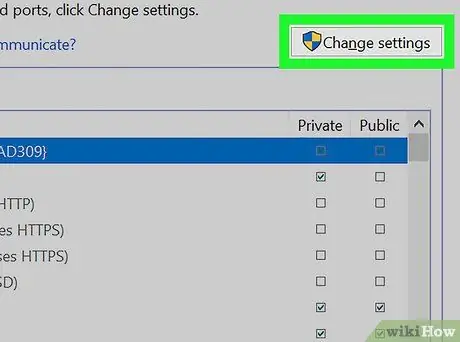
ደረጃ 4. ቅንብሮችን ይቀይሩ የሚለውን ጠቅ ያድርጉ።
በኮምፒተርዎ ላይ ከተጫኑት የፕሮግራሞች ዝርዝር በላይ በመስኮቱ በላይኛው ቀኝ በኩል ነው።
- ይህንን ካደረጉ በኋላ ጠቅ ማድረግ ሊኖርብዎት ይችላል አዎ ለመቀጠል በብቅ ባይ መስኮቱ ውስጥ።
- በኮምፒተር ላይ የአስተዳዳሪ መብቶች ከሌሉዎት ይህ እርምጃ አይሰራም።
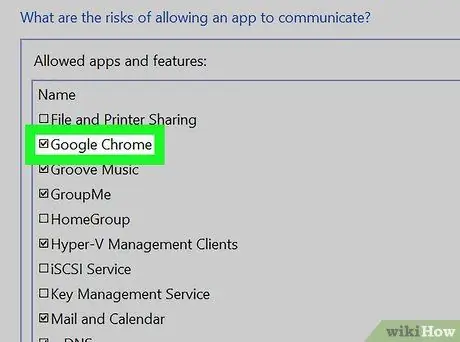
ደረጃ 5. ለማገድ የሚፈልጉትን ፕሮግራም ይፈልጉ።
የፕሮግራሞች ዝርዝር በገጹ መሃል ላይ ነው ፣ ዊንዶውስ ፋየርዎል የፈቀደላቸውን ወይም ያገዷቸውን ሁሉንም ፕሮግራሞች ያሳያል። ተፈላጊውን ፕሮግራም ለማግኘት ማያ ገጹን ያሸብልሉ።

ደረጃ 6. አስፈላጊ ከሆነ ፕሮግራሞችን ወደ ዝርዝሩ ያክሉ።
የሚፈልጉት ፕሮግራም በዝርዝሩ ውስጥ ከሌለ እሱን ለማከል የሚከተሉትን ያድርጉ
- ጠቅ ያድርጉ ሌላ መተግበሪያ ፍቀድ… ከዝርዝሩ በታች።
- ጠቅ ያድርጉ ያስሱ….
- ለማገድ የፈለጉትን የፕሮግራሙ ወይም የመተግበሪያ ፋይል ቦታ (ብዙውን ጊዜ EXE) ይክፈቱ።
- ተፈላጊውን ፕሮግራም ወይም የመተግበሪያ ፋይል ይምረጡ።
- ጠቅ ያድርጉ ክፈት ፣ ከዚያ በመስኮቱ ውስጥ የፕሮግራሙን ስም ይምረጡ እና ጠቅ ያድርጉ አክል ፕሮግራሙ በራስ -ሰር ካልታከለ።
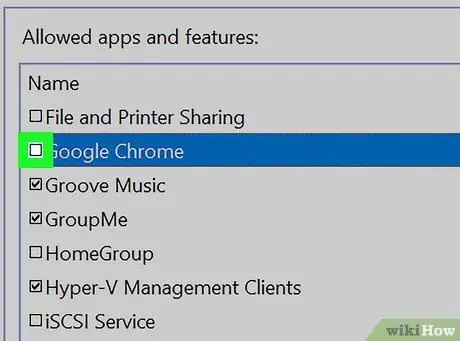
ደረጃ 7. በፕሮግራሙ በግራ በኩል ያለውን የቼክ ምልክት ጠቅ ያድርጉ።
ፕሮግራሙ በዊንዶውስ ፋየርዎል እንዲታገድ ይህ እዚያ ያለውን አመልካች ምልክት ያስወግዳል።
- በፕሮግራሙ በግራ በኩል የቼክ ምልክት ከሌለ ዊንዶውስ ፋየርዎል አግዶታል ማለት ነው።
- ሁለቱን አመልካች ሳጥኖች ከፕሮግራሙ በስተቀኝ (ማለትም “ቤት/ሥራ (የግል)” እና “የህዝብ”) እንዳሉ ይተውዋቸው።
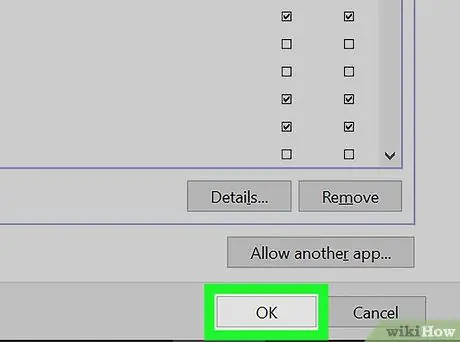
ደረጃ 8. በመስኮቱ ግርጌ ላይ የሚገኘውን እሺ የሚለውን ጠቅ ያድርጉ።
ለውጦችዎ ይቀመጣሉ እና ፕሮግራሙ በኮምፒተርዎ ላይ አይሰራም።
ጠቃሚ ምክሮች
- በፋየርዎል በኩል ፕሮግራሞችን ማገድ ተንኮል አዘል ዌር እንዳይገባ (የኮምፒተር ስርዓትን ሰርጎ ለመግባት እና ለመጉዳት የተነደፉ ፕሮግራሞች) ወይም bloatware (በኮምፒተር አምራቾች የተጫኑ ፋይዳ የሌላቸው መተግበሪያዎች) የኮምፒተር አፈፃፀምን ሊቀንሱ የሚችሉ ጥሩ ዘዴ ነው።
- ሊያግዱት የሚፈልጉትን ፕሮግራም የት እንደሚያገኙ ካላወቁ ፣ የፕሮግራሙን አቋራጭ በቀኝ ጠቅ በማድረግ ፣ ጠቅ በማድረግ ያግኙት የፋይል ቦታን ይክፈቱ, እና ወደ ፕሮግራሙ አቃፊ ለመግባት ከላይ የተገለጹትን እርምጃዎች ይድገሙ።







